En este artículo puedes encontrar
- 1. Reduce dramáticamente la cantidad de correos que llegan a tu bandeja de entrada
- 2. Define unos horarios para entrar en tu correo electrónico
- 3. Utiliza el chat para conversar
- 4. Desactiva todas las notificaciones de tus redes sociales
- 5. Responde más rápidamente a tus correos electrónicos
- 6. Envía tus correos electrónicos de forma automática
- 7. No uses el correo electrónico para convocar un reunión o evento
- 8. Usa los filtros de GMail para archivar, etiquetar o suprimir ciertos emails
Todos queremos sacar unas horas extra al día para dormir más, para aprender un idioma, para seguir una afición o practicar un deporte. El objetivo es ser más productivo y liberar horas de trabajo. En mi experiencia reducir la cantidad de tiempo que pasas leyendo y gestionando emails es el inicio para recuperar varias horas a la semana.
Según un estudio realizado por McKinsey Global Institute, como media un profesional dedica 2 horas y media al día gestionando sus emails, lo que viene a ser un 28% del tiempo que está trabajando.
A través de la aplicación Rescue Time pude contabilizar con precisión las horas que pasaba dentro de las diferentes aplicaciones que usaba en mi trabajo y obtener una puntuación semanal de productividad y por tanto ver su evolución en el tiempo. Las horas dedicadas al GMail llegaban a las 13 horas semanales y con una serie de pautas sencillas conseguí reducirlas a unas 4 horas semanales como media.
Al visualizar estas estadísticas en el tiempo, ví que el problema no era tanto el volumen de correos que recibía, sino la manera ineficiente de su gestión. Entrar en la cuenta de correo electrónico cada cinco minutos, te asegura distracciones y en general nunca hay nada tan urgente que no pueda esperar.
Igualmente una gran cantidad de tareas a completar se reciben por correo electrónico y el hecho de dejarlas dentro de tu cuenta, en medio de otros correos superfluos, dificulta su eficiente ejecución.
Tras investigar y experimentar, he establecido una serie de pautas sencillas que llevo siguiendo durante seis años y que te expongo a continuación por si su implementación te pueden ayudar a ti también (actualización enero 2019).
1. Reduce dramáticamente la cantidad de correos que llegan a tu bandeja de entrada
Revisa tu bandeja de entrada y date de baja de todos aquellos correos innecesarios como son las alertas de Facebook, Twitter, suscripciones a boletines que nunca tienes tiempo de leer, ofertas de viaje, etc. Todos ellos invaden tu bandeja de entrada.
Para eliminarte de estas suscripciones en un solo clic, usa la aplicación Unsubscriber, que te permitirá ver de forma centralizada todas tus suscripciones y podrás hacer una limpieza al instante.
Si esta medida te parece demasiado drástica, puedes optar por clasificar adecuadamente los correos electrónicos entre las categorías que Gmail te ofrece: Principal, Social, Promociones, Notificaciones y Foros. Estas categorías te permiten centrar tu atención en el correo más importante en cada momento y leer todos los mensajes de un mismo tipo a la vez.
Para mover un remitente de una categoría a otra según tus preferencias, mira estos pasos:
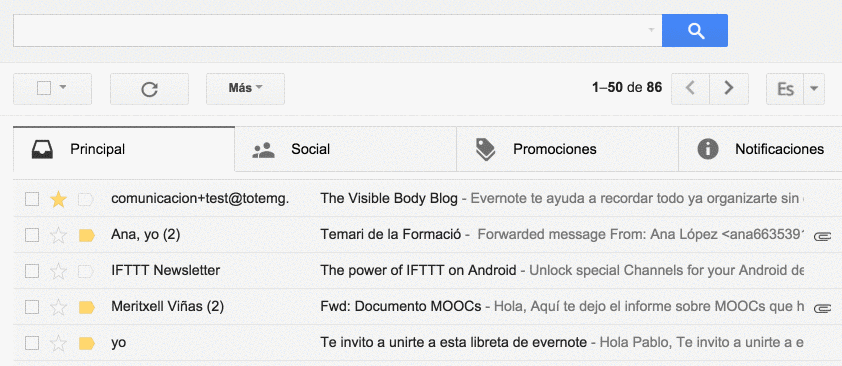
2. Define unos horarios para entrar en tu correo electrónico
Para eliminar la tentación de revisar tu bandeja de entrada cada cinco minutos, desactiva todas las notificaciones de tu correo electrónico o no podrás resistirte a comprobar el contenido de un email cuando te aparezca su tentador título en la ventana emergente del ordenador.
Personalmente nunca reviso el email a primera hora por la mañana, ya que dedico esas horas de frescura mental a tareas que requieren un mayor esfuerzo intelectual. Tampoco atiendo todos los emails de golpe ni con la misma urgencia.
Algunos emails pueden esperar horas e incluso días. No es lo mismo un mensaje en donde te convocan a una reunión, una notificación de una red social, un boletín de noticias que te envían o el mensaje de un alumno.
Aunque habrás oido hablar del «Inbox cero», es decir archivar y borrar todos los mensajes al momento que los lees, de manera que cada día tengas el contador de «Recibidos» a cero, personalmente lo veo como una operación innecasaria que ocupa mucho tiempo, y se transforma en una misión imposible y en una tarea estresante en sí misma.
Cuando recibo un correo electrónico que contiene archivos importantes o que desencadena en una serie de tareas a realizar por mí, reenvío el correo electrónico a Evernote, mi lugar personal de trabajo. Desde allí gestiono los pasos a completar y encuentro dentro de la misma aplicación la información y recursos necesarios.
En el caso que desees mantener el correo en GMail, te puede resultar muy práctico familiarizarte con los operadores de búsqueda avanzada de esta aplicación y su gestor de tareas integrado. De manera que cuando necesites recuperar un email, puedas filtrar entre todos los correos de tu cuenta en segundos.
Otro consejo es no mantener la aplicación de GMail abierta todo el día en tu navegador web. Tenla accesible en la barra de favoritos para que cuando sea el momento de revisar el email, puedas hacerlo con tan sólo pulsar su icono.
En el caso que necesites enviar un correo electrónico, no entres en la bandeja de entrada. Te encontrarás con nuevos mensajes y empezarás a leerlos y media hora más tarde verás que te has desviado de tu objetivo inicial.
Un truco para abrir un email en blanco sin entrar en la bandeja de entrada, es simplemente arrastrar el enlace web de «Redactar» en tu navegador web. Verás que te abre directamente a pantalla completa la ventana de Redactar, siempre que estés logeado en tu cuenta, y podrás empezar a escribir tu mensaje sin distracciones ni tentaciones.
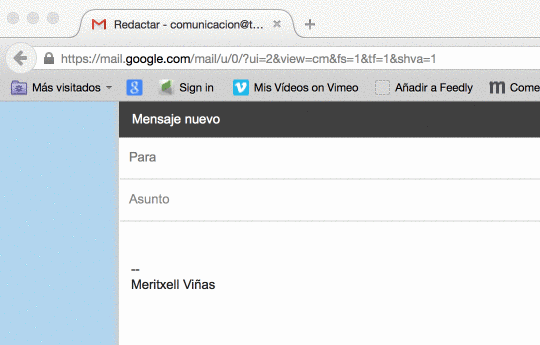
3. Utiliza el chat para conversar
Si descubres que te estás enviando cada día más de 10 emails a un compañero de trabajo, puedes experimentar con el uso del Chat. En TotemGuard he empezado a usar a diario Work Chat, incorporado ya dentro de Evernote, pero puedes optar por Slack o Google Hangouts. En todos estos casos, los chats quedan guardados y puedes hacer búsquedas dentro de la aplicación.
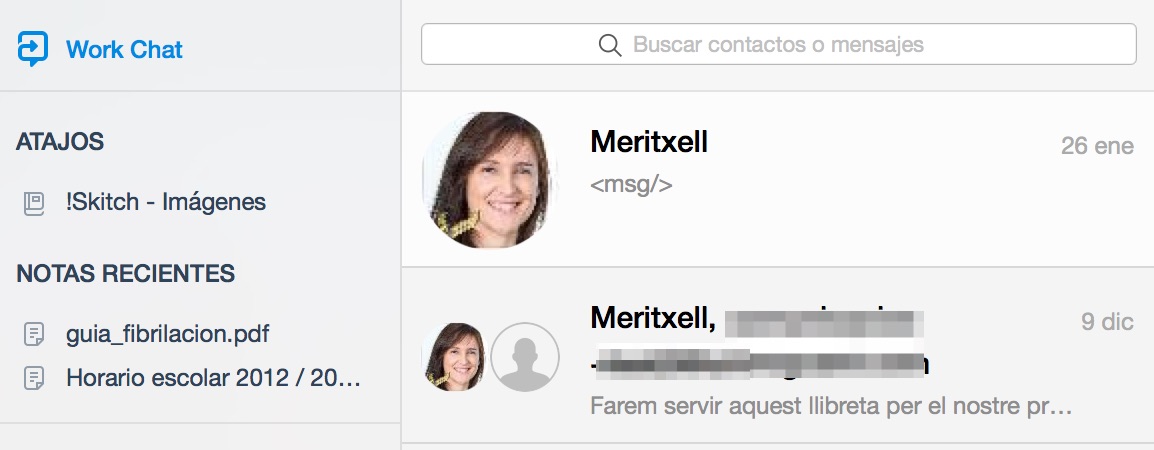
Si eres activo en las redes sociales, no hace falta que recibas por correo electrónico cada interacción que alguien tenga con un artículo que has compartido o una recomendación que has realizado.
Verás que si desactivas estos correos electrónicos, tampoco te perderás nada importante. Cada red social tiene un apartado en su pestaña de Configuración para desactivarlos.
Simplemente establece unos horarios de acceso a Facebook, Instagram, Pinterest o Twitter para responder a tus compañeros y amigos.
5. Responde más rápidamente a tus correos electrónicos
Es mucho más productivo asignar unas horas del día específicas a responder a todos los emails de golpe, en vez de responderlos a medida que aparecen en tu bandeja de entrada.
Si te encuentras que a lo largo del curso escribes los mismos emails una y otra vez, usa las respuestas estándar que te proporciona GMail para evitar un constante copiar y pegar de un email a otro. Para ver cómo activar esta funcionalidad en GMail, mira este vídeo.
Otra opción es usar una aplicación, como aText o TextExpander, que aceleran significativamente la escritura de un email al poder introducir trozos de texto con simples atajos de teclado. Igualmente te autocorrige palabras mal escritas e introduce símbolos especiales.
6. Envía tus correos electrónicos de forma automática
En ocasiones abres un email importante pero no puedes atenderlo en ese momento. Quizás se trata de una pregunta que requiere de cierta investigación o en mi caso a veces necesito realizar pruebas técnicas para descifrar un problema de un alumno.
Para tener mi bandeja de entrada más ordenada, pero asegurar que no se me olvida responder esta pregunta, con la opción de Gmail de Posponer, puedo quitarlos temporalmente de Recibido, es decir archivar el correo y después programar un día y una hora concreta en dónde deseo volver a ver ese mensaje en mi bandeja de entrada. El correo te aparecerá arriba de la bandeja de entrada con un mensaje en naranja que dice «Pospuesto x días».
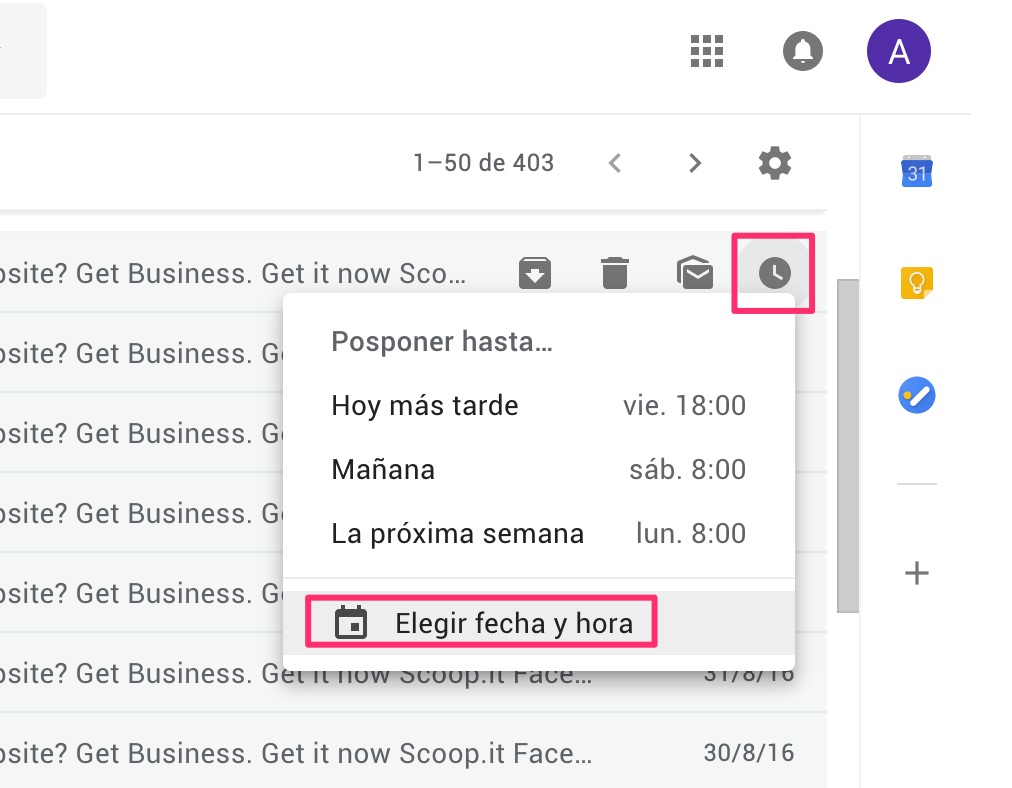
Otra opción todavía más completa es usar la extensión para Gmail Boomerang. Esta extensión te ofrece adicionalmente la opción de escribir un email ahora, pero programar que se envíe más tarde de forma automática.
Esta funcionalidad puede servirte para escribir varios emails de golpe con recordatorios de entrega de deberes, exámenes o reuniones que has de enviar en un futuro y dejar que Boomerang los envíe por ti automáticamente y puedas olvidarte de ellos.
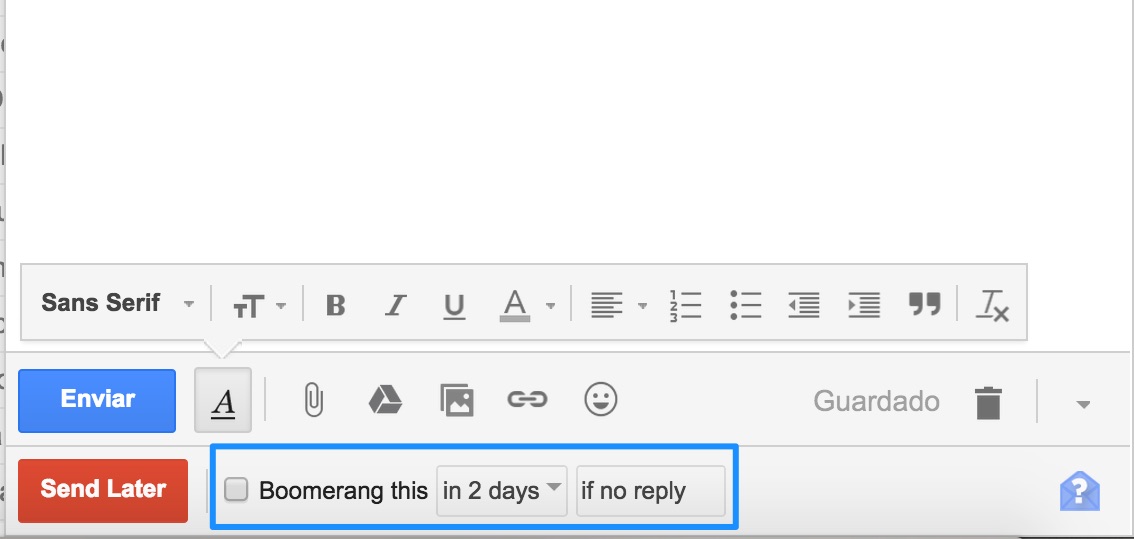
Boomerang también permite pausar la entrada de email en tu bandeja de entrada hasta que lo desees, con el fin de eliminar interrupciones.
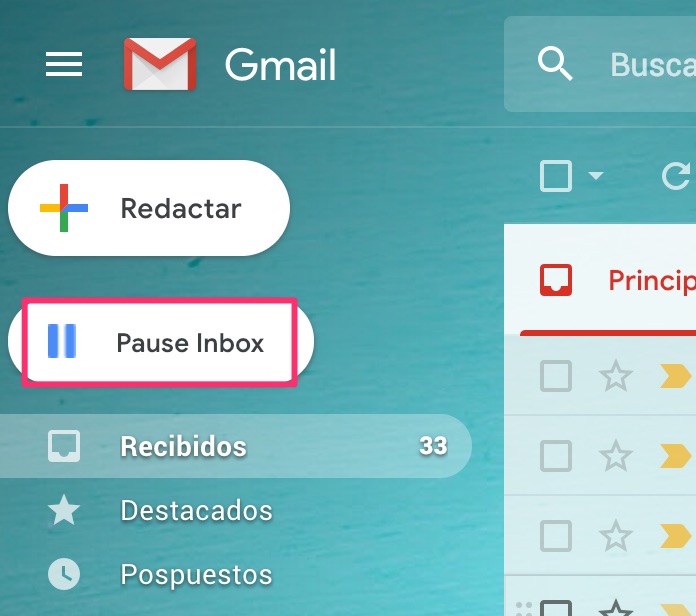
7. No uses el correo electrónico para convocar un reunión o evento
Cada vez que se organiza una cena o una reunión, especialmente entre padres, mi correo electrónico queda invadido con miles de respuestas a ese email original de convocatoria. Cada uno de los invitados responde a todo el grupo aceptando, declinando o proponiendo sus modificaciones.
El resultado son un vaivén de emails innecesarios y una difícil tarea para el organizador que ha de repasar todas las conversaciones mantenidas para llegar a una conclusión.
Una alternativa muy práctica es usar el propio Calendario de Google o la herramienta web Doodle. En ambas el organizador propone un evento y varias posibles fechas y horas. Cada invitado selecciona su disponibilidad dentro de las diferentes opciones y el organizador sólo recibe un correo electrónico una vez todos han respondido, para hacerle saber qué fecha y hora es la ganadora.
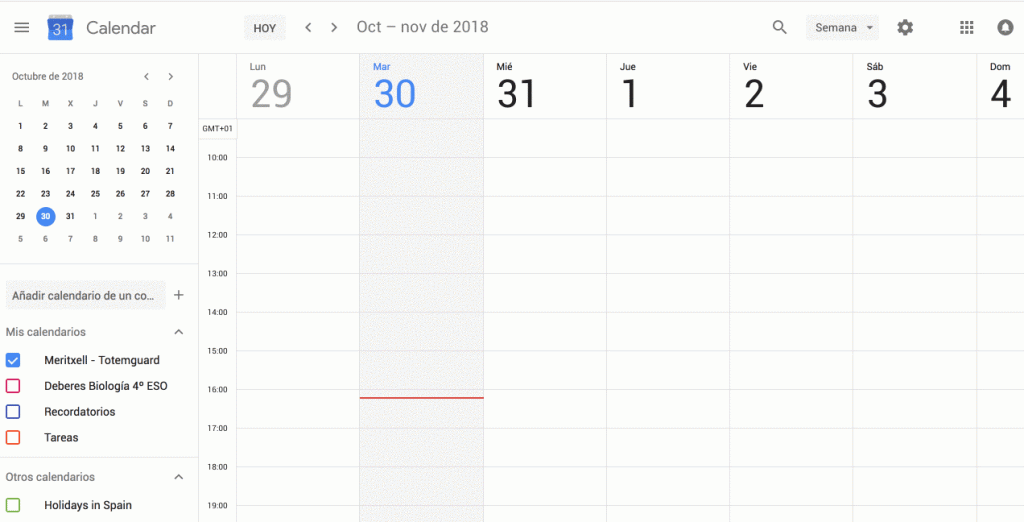
8. Usa los filtros de GMail para archivar, etiquetar o suprimir ciertos emails
Los filtros de GMail te permiten clasificar el flujo de mensajes entrantes de forma automática según unos criterios que establezas. Por ejemplo puedes indicar a GMail que todos los correos con la terminación @nombredetucentro.com, se etiqueten, archiven, destaquen o incluso que se supriman automáticamente de tu correo electrónico.
También puedes hacer que emails que contengan ciertas palabras dentro de su mensaje, por ejemplo, BETT 2019, automáticamente se reenvíen a un compañero de trabajo.
Los filtros más efectivos son aquellos que automatizan tareas repetitivas que realizas con correos electrónicos que presentan unas características en común: su remitente, su dominio, su contenido, etc.
Observando con detenimiento tu gestión diaria puedes averiguar las acciones que realizas con más frecuencia y aplicar los filtros con los criterios necesarios para que se automatice el proceso. Debajo puedes ver todas las opciones disponibles:
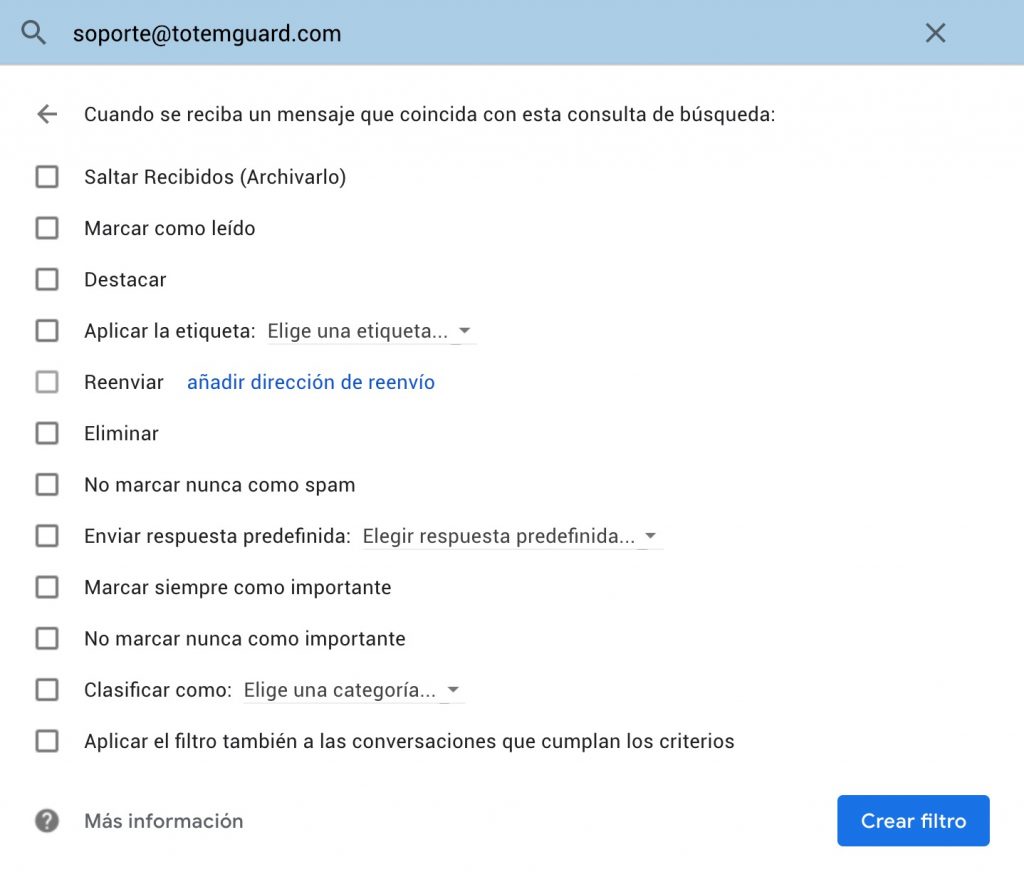
Todas estas pautas requieren un cambio de hábitos y autodisciplina por tu parte. La tecnología sólo puede ayudarte si haces un buen uso de ella y recuerda que para ser productivo, una de las cosas más importantes es tener razones para serlo.
¿Qué otras pautas utilizas para ser productivo en la gestión de tu email? Puedes dejarme un comentario debajo.
5 respuestas a "8 Pautas sencillas para pasar menos tiempo gestionando tu Gmail"
Simplemente fabuloso
gracias
Genial!
Muchas gracias.
Muy bueno.
Después de haber leído tantísimos post sobre el correo y la productividad no creía que fuera a encontrar algo que pudiera aplicar.
No conocía lo del editor a pantalla completa ni lo de Boomerang. Muy buenos los dos.
Como uso cliente de escritorio para los correos, para Boomerang tuve que vovler a ver y configurar qué queda en IMAP y qué no (Borradores pasar a IMAP y ocultar las etiquetas que genera Boomerang para que no se llene la pantalla).
Merci
Buen post, muy efectivo. Me motivó a limpiar mi correo y que cree no más en las notificaciones de twitter tenia unas 400 conversaciones (correos) o más, perdí la cuenta. Así que me decidi a desactivar las notificaciones, de todas maneras siempre estos paseandome por las redes 🙂 Abrazos virtuales.
Muchas gracias.
Saludos cordiales.